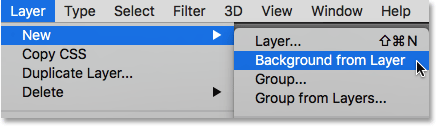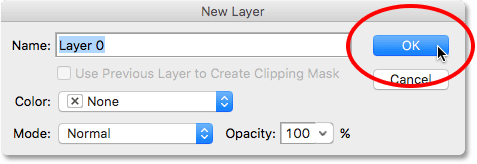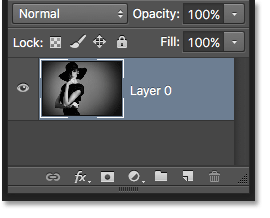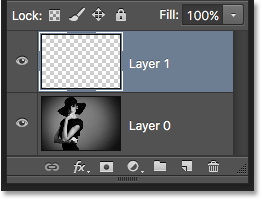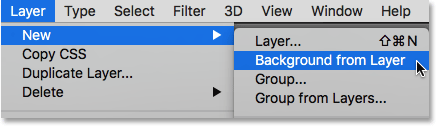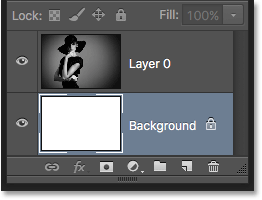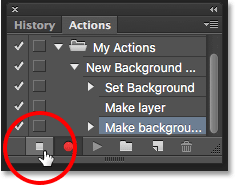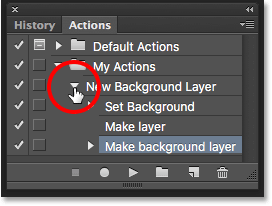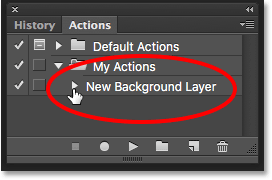مقدمه
با سلام و روز بخیر به کاربران عزیز سایت پی وی لرن و طراحان و گرافیک کاران و کلیه هنرمندان و هنر دوستانی که با نرم افزار قدرتمند فتوشاپ کار می کنند.
اگر اندکی با این نرم افزار فوق العاده شرکت ادوبی کار کرده باشید می دانید که شگفتی های این نرم افزار چقدر قابل اتکا و چقدر قابل تحسین اند.
دوره آموزش پروژه محور فتوشاپ (۳) نیز به همین منظور برای علاقمندان و طراحان، چه مبتدی و چه حرفه ای تهیه و تدوین شده است.
در بخش پیشین آموختیم که چگونه یک مجموعه Actions بسازیم و یک Action را نیز به طور مستقل در آن قرار دهیم.
در ادامه این فصل به نحوه تبدیل بکگراند به یک لایه معمولی در فتوشاپ می پردازیم.
نحوه تبدیل بکگراند به یک لایه معمولی در فتوشاپ
اولین کاری که ما باید برای نحوه تبدیل بکگراند به یک لایه معمولی در فتوشاپ انجام دهیم تبدیل لایه Background فعلی ما به یک لایه معمولی است.
برای انجام این کار ، به بالای منوی Layer در بالای صفحه بروید.
New را انتخاب کنید و سپس Background from Layerرا انتخاب نمایید:
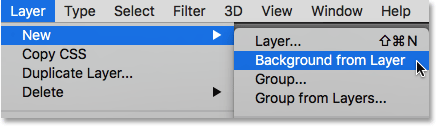
گزینه Background from Layer در فتوشاپ
این کادر کادر New Layer را باز می کند.
نام را روی “Layer 0” بگذارید و برای بستن کادر ، روی OK کلیک کنید:
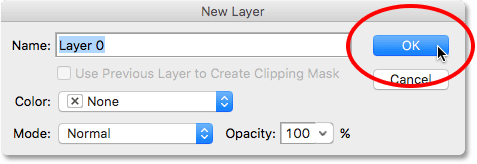
کادر New Layer در فتوشاپ
اگر به پنل Layers نگاه کنیم می بینیم که لایه Background ما دیگر یک لایه Background نیست.
اکنون یک لایه معمولی به نام “Layer 0” است.
تا اینجای کار را خیلی خوب پیش آمده اید!
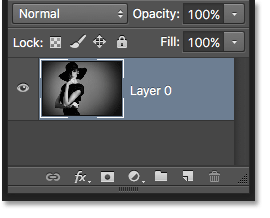
تبدیل شدن بکگراند به Layer 0 در فتوشاپ
افزودن یک لایه جدید
حالا یک لایه جدید اضافه خواهیم کرد که به لایه Background جدید ما تبدیل خواهد شد.
روی آیکون New Layer در پایین پانل Layers کلیک کنید:
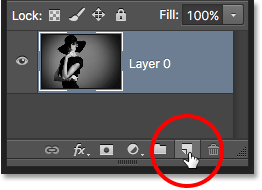
آیکون New Layer در فتوشاپ
فتوشاپ یک لایه خالی جدید به نام “لایه ۱” را در بالای تصویر اضافه می کند:
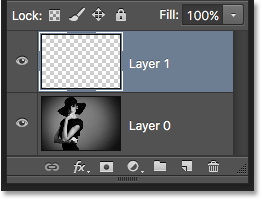
ایجاد یک لایه خالی جدید در فتوشاپ
تبدیل لایه جدید ایجاد شده به بکگراند
بیایید لایه جدید را به یک لایه Background تبدیل کنیم.
از منوی Layer به عقب برگردید.
New را انتخاب کنید .
سپس Background from Layer را انتخاب نمایید:
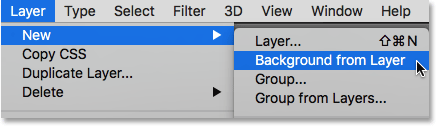
ایجاد یک بکگراند جدید در لایه ها در فتوشاپ
چند اتفاق جدید می افتد.
ابتدا به محض اینکه لایه را به یک لایه Background تبدیل کنیم ، فتوشاپ به طور خودکار لایه را از بالای تصویر به پایین تصویر در پنل Layers منتقل می کند.
دلیل این امر این است که یکی از قوانین اصلی لایه های Background این است که همیشه باید لایه پایین در سند باشد.
هیچ لایه دیگری نمی تواند در زیر یک لایه Background ظاهر شود.
دوم ، اگر به تصویر کوچک پیش نمایش لایه Background در سمت چپ نام لایه نگاه کنیم ، می بینیم که فتوشاپ لایه Background را با رنگ سفید پر کرده است.
همانطور که قبلاً یاد گرفتیم ، به این دلیل است که فتوشاپ به طور خودکار لایه Background را با رنگ پس زمینه فعلی ما پر می کند. در مورد من ، سفید بود:
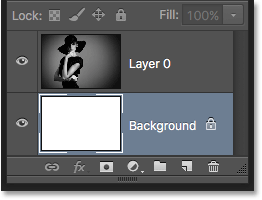
لایه بکگراند جدید ایجاد شده در فتوشاپ
پایان ضبط از Actions یا عملیاتهای صورت گرفته
در این مرحله ، ما همه کارهایی را که باید انجام دهیم انجام داده ایم.
ما لایه Background اصلی را به یک لایه معمولی تبدیل کرده ایم و یک لایه Background جدید را در ابتدای لایه ها ایجاد کرده ایم.
از آنجا که هیچ مرحله دیگری برای تکمیل وجود ندارد، بیایید با کلیک کردن روی آیکون Stop (مربع) در پایین پنل Actions، ضبط عملکرد خود را متوقف کنیم:
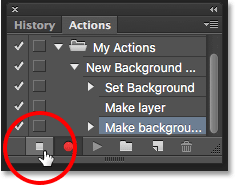
پایین مرحله ضبط Actions ها در فتوشاپ
مراحل ایجاد یک لایه Background جدید اکنون به عنوان یک Action ذخیره می شود!
اکنون می توانیم مراحل ذکر شده تحت نام Action را مشاهده کنیم.
فعلاً لازم نیست آنها را ببینیم ، بنابراین می خواهم با کلیک بر روی نماد مثلث در سمت چپ نام آن ، Action بسته شده را تغییر دهیم:
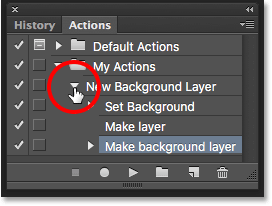
لایه Background جدید در فتوشاپ
و اکنون ما نام Action مان یا همان (“New Background Layer”) را که در زیر مجموعه “My Actions” ذکر شده است می بینیم:
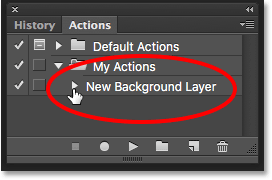
لایه New Background Layer
کلام آخر
هم اکنون نحوه تبدیل بکگراند به یک لایه معمولی در فتوشاپ را فراگرفتیم.
در بخش بعدی به شما می آموزیم که چگونه Action را که ساخته اید امتحان نمایید.
با پی وی لرن همراه باشید.
 فروشگاه
فروشگاه فیلم های آموزشی
فیلم های آموزشی کتاب های آموزشی
کتاب های آموزشی مقالات آموزشی
مقالات آموزشی وردپرس
وردپرس